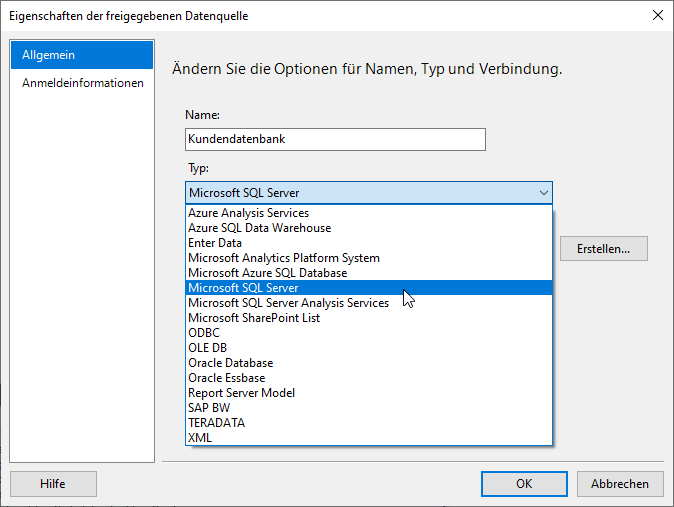Lies in den Artikel rein und unten bekommst Du ein unschlagbares Angebot!
Wenn Sie die Reporting Services nutzen wollen, um Berichte anzuzeigen, benötigen Sie dazu vor allem eines: Die Daten, die in den Berichten abgebildet werden sollen. Sie können nicht einfach wie in einer Access-Datenbank auf die Daten der aktuellen Datenbank zugreifen. Reporting Services sind vielmehr eine von den Datenquellen getrennte Instanz, der Sie erst einmal bekanntgeben müssen, welche Daten verwendet werden sollen. Das erledigen Sie mit der Definition sogenannter Datenquellen. Diese definieren Sie in verschiedenen Anwendungen. Alles rund um die Definition von Datenquellen für Reporting Services erfahren Sie in diesem Artikel!
Welche Reporting Services Datenquellen gibt es
Wenn Sie mit Reporting Services arbeiten, sind Sie im Gegensatz zu anderen Anwendungen wie Microsoft Access, wo Tabellen und Berichte in einer einzigen Datei untergebracht sind, nicht von einer einzigen Datenquelle abhängig. Streng genommen können Sie natürlich auch in einer Access-Datenbank Daten aus verschiedenen Quellen sammeln, indem Sie entsprechende Verknüpfungen dafür hinterlegen. Mit den Reporting Services haben Sie allerdings eine eigene Instanz, die nicht speziell etwa mit einer bestimmten SQL Server-Datenbank verknüpft ist. Stattdessen können Sie die zu erstellenden Berichte und Darstellungen unabhängig von den Anwendungen, in denen Sie die Daten verwalten, zusammenführen. Dementsprechend gibt es auch separate Möglichkeiten, um diese Berichte abzurufen – in der Regel über das Web-Portal der Reporting Services.
Sie können beispielsweise die folgenden Typen von Datenquellen nutzen:
- Microsoft SQL Server- und Microsoft Azure-Datenbanken
- Oracle, SAP BW, Hyperion, SharePoint-Listen, Teradata
- OLE DB
- ODBC
- XML
Die Übersicht sieht überschaubar aus. Allerdings erhalten Sie allein mit ODBC nochmals Zugriff auf viele weitere Datenformate wie weitere Datenbanktypen, Excel-Tabellen et cetera.
Reporting Services Datenquellen mit verschiedenen Tools definieren
Microsoft bietet verschiedene Tools zum Definieren von Reporting Services Datenquellen an. Dabei handelt es sich um die folgenden – die Möglichkeiten in den verschiedenen Assistenten lassen wie einmal außen vor:
- Visual Studio: in Projekten des Typs Berichtsserver-Assistent sowie Berichtsserverprojekt
- Microsoft Report Builder
- Web-Portal der Reporting Services
In den folgenden Abschnitten schauen wir uns die verschiedenen Möglichkeiten im Detail an.
Eingebettete oder freigegebene Datenquellen
Es gibt zwei Arten von Datenquellen:
- Bei eingebetteten Datenquellen werden die Informationen mit der Definition des Berichts gespeichert. Sie kann dementsprechend auch nur von diesem Bericht verwendet werden.
- Bei freigebenene Datenquellen sind die Definitionen der Datenquelle für alle Berichte verfügbar, die sich im gleichen Projekt befinden. Sie können freigegebene Datenquellen allerdings nicht von anderen Projekten aus verwenden.
Weiter unten zeigen wir, wie Sie die beiden Arten definieren können.
Reporting Services Datenquellen mit Visual Studio definieren
In Visual Studio definieren Sie Datenquellen für die Reporting Services in Projekten des Typs Berichtsserverprojekt-Assistent oder Berichtsserver-Projekt.
Nach dem Durchlaufen des Assistenten oder nach dem Öffnen eines Berichtsserver-Projekts ohne Assistent finden Sie im Projektmappen-Explorer einen Ordner namens Freigegebene Datenquellen vor. Mit einem Rechtsklick auf diesen Ordner zeigen Sie den Kontextmenübefehl Neue Datenquelle hinzufügen an (siehe Bild 1).
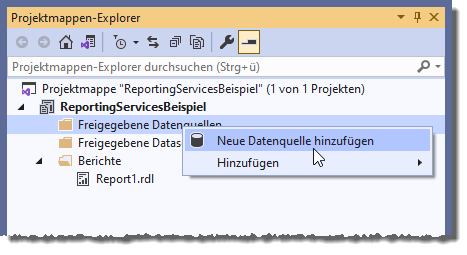
Bild 1: Hinzufügen einer Datenquelle in Visual Studio
Freigegebene Datenquellen in Visual Studio erstellen
Anschließend erscheint der Dialog Eigenschaften der freigegebenen Datenquelle (siehe Bild 2). Hier geben Sie den Namen der Datenquelle ein und wählen den Typ aus – in diesem Fall Microsoft SQL Server. Anschließend klicken Sie auf die Schaltfläche Erstellen…, um die Details festzulegen.